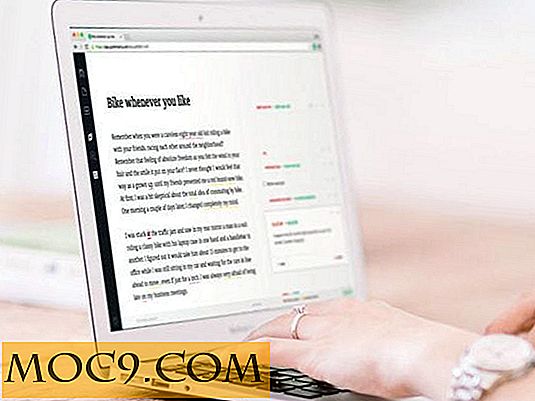Προσθέστε μια καταμέτρηση λέξεων και χαρακτήρων σε οποιοδήποτε πρόγραμμα Mac
Το λειτουργικό σύστημα της Apple είναι γνωστό για την ευκολία χρήσης και την πλήρη λειτουργικότητα. Αυτό δεν σημαίνει ότι πάντα κάνει ό, τι θα θέλατε, όμως. Ευτυχώς, πολλά από αυτά τα χαρακτηριστικά που λείπουν μπορούν να δημιουργηθούν με λίγη τεχνογνωσία. Ένα χαρακτηριστικό που είναι πάντα βολικό να έχει είναι μια λειτουργία χαρακτήρων και λέξεων. Ακολουθήστε τα παρακάτω βήματα και μπορείτε να έχετε αριθμούς χαρακτήρων και λέξεων στο beck σας και κλήση με ένα μόνο δεξί κλικ.
Η εντολή θα εισαχθεί στο Automater. Ανοίξτε τις Εφαρμογές σας και βρείτε το Automater για να ξεκινήσετε.
Αφού ανοίξετε το Automater, θα σας ζητηθεί να επιλέξετε ένα πρότυπο. Η ροή εργασίας σας θα είναι μια Υπηρεσία, επομένως επιλέξτε Υπηρεσία και κάντε κλικ στην επιλογή "Επιλογή".

Υπάρχουν δύο στήλες στην αριστερή πλευρά του παραθύρου. Στη δεύτερη στήλη εμφανίζεται μια λίστα επιλογών. Χρησιμοποιώντας την αναζήτηση ή το κύλιση, βρείτε "Εκτέλεση της AppleScript". Κάντε διπλό κλικ και θα εμφανιστεί το τερματικό AppleScript.
Επιλέξτε την παρακάτω εντολή και επικολλήστε την στο τερματικό AppleScript.
στο τρέξιμο {input, parameters} δοκιμάστε να ορίσετε το MyText να εισάγεται ως σύνολο συμβολοσειρών NombreSignes στον αριθμό των χαρακτήρων του MyText που ονομάζεται NombreMots στον αριθμό των λέξεων του MyText που ορίσατε NombrePara στον αριθμό των παραγράφων του MyText set LeResultat στο "Το επιλεγμένο κείμενο περιέχει: "& επιστροφή &" - "& NombreSignes &" υπογραφή "?" & επιστροφή & "-" & NombreMots & "λέξη (-ες);" & επιστροφή & "-" & NombrePara & "παράγραφο (ες)." διαλόγου εμφάνισης Κουμπιά LeResultat {"OK"} προεπιλεγμένο κουμπί 1 με εικονίδιο για το σφάλμα errmsg αριθμός errnum διάλογος εμφάνισης errmsg & "[" & errnum & "]" κουμπιά {"OK"} προεπιλεγμένο κουμπί 1 τρέξιμο Χτυπήστε το πράσινο κουμπί Play για να δείτε το σενάριο σε δράση.

Μόλις επιβεβαιώσετε ότι ο κώδικας λειτουργεί, αποθηκεύστε την εντολή με ένα όνομα όπως "Count Selected Characters" ή κάποια παραλλαγή αυτής. Κάντε το κάτι που θα αναγνωρίσετε και θα καταλάβετε τη λειτουργία του όταν το βλέπετε.
Μόλις εισαχθεί η εντολή, ανοίξτε ένα πρόγραμμα της επιλογής σας. Επιλέξτε μια ομάδα κειμένου μέσα σε αυτό το πρόγραμμα και κάντε δεξί κλικ. Στο κάτω μέρος του μενού σας, θα πρέπει να δείτε μια εντολή με το όνομα που δώσατε.

Κάντε κλικ σε αυτό και θα παραδώσει μια αναδυόμενη οθόνη που αντιστοιχεί στον χαρακτήρα και τον αριθμό λέξεων του επιλεγμένου κειμένου σας.
Η εύκολη πρόσβαση σε μια λειτουργία καταμέτρησης λέξεων είναι κάτι που οι χρήστες του TextEdit πεθαίνουν. Είναι επίσης ένα εξαιρετικό χαρακτηριστικό γνώρισμα για τους χρήστες του Mail.app που προσπαθούν να διατηρήσουν χαμηλό το χαρακτήρα τους κατά τη διάρκεια της αλληλογραφίας. Με την προσθήκη της ενσωμάτωσης του Twitter και της κοινωνικής δικτύωσης στο OS X, ο γρήγορος τρόπος να ελέγξετε τον αριθμό χαρακτήρων είναι εξαιρετικά βολικός. Είναι πολύ πιο εύκολο να κρατήσετε τα λόγια σας συνοπτικά και γερά, όταν έχετε τη δυνατότητα να τα ελέγξετε μόνο με ένα κλικ μακριά. Πρόκειται για μια απλή υπηρεσία που θα σας εξυπηρετήσει καλά, είτε είστε συγγραφέας με ποσόστωση λέξεων είτε σταθερός χρήστης Twitter με καπάκι χαρακτήρων. Διατηρήστε τα πάντα υπό έλεγχο με αυτή την εντολή εύκολης εκτέλεσης.



![Είναι τα Tablets Χρήσιμα ή απλά ένα άλλο προϊόν πολυτελείας; [Ψηφοφορία]](http://moc9.com/img/poll-result-kids-expose-internet.png)